Die klassischste Verbindung in dieser modernen Zeit ist das WLAN, für das wir je nach Tablet die neuesten Protokolle auf dem Markt haben werden, es gibt jedoch auch die Verbindung über Ethernet, dh über Kabel und für die Menschen von In älteren Schulen haben wir sogar Unterstützung für Dial-Up .
Stellen Sie eine Verbindung zu einem drahtlosen Netzwerk her
Dies ist heutzutage die gängigste Methode. Aus Bequemlichkeitsgründen ist in unseren Tablets bereits ein WLAN-Adapter integriert. Daher müssen wir nur die folgenden Schritte ausführen, um den Zugang zum Internet zu gewährleisten:
– Vamos a revisar el icono en nuestra pantalla en lado superior izquierdo, de esta forma veremos si hay alguna red Wi-Fi disponible, de esta forma podemos intentar conectarnos, en caso que no haya nada dentro del rango debemos movernos hasta que capturemos alguna señal: 1 – Wir überprüfen das Symbol auf unserem Bildschirm oben links, um festzustellen, ob WLAN verfügbar ist, damit wir versuchen können, eine Verbindung herzustellen, falls sich nichts innerhalb des Bereichs befindet, den wir bewegen müssen, bis wir etwas erfassen Zeichen:
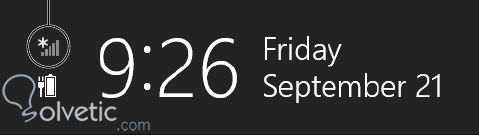
– Debemos llamar a la barra Charm , esto lo hacemos desde cualquier pantalla con nuestra tablet encendida, simplemente deslizamos gentilmente nuestro dedo desde el lado derecho de la pantalla hacia adentro. 2 – Wir müssen die Charm-Leiste aufrufen. Dies tun wir von jedem Bildschirm aus, auf dem unser Tablet eingeschaltet ist. Wir streichen nur vorsichtig mit dem Finger von der rechten Seite des Bildschirms nach innen.
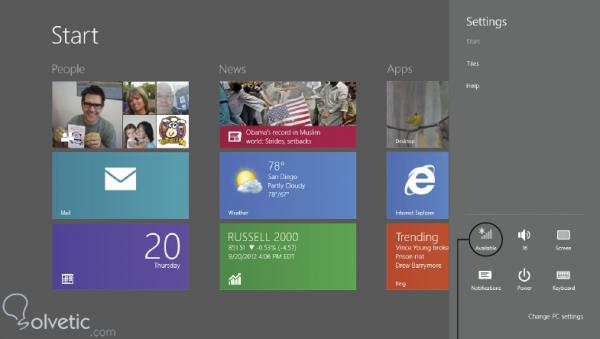
– Aquí veremos el mismo icono de Wi-Fi y hacemos click sobre él, esto nos va a desplegar todas las redes disponibles, hacemos click sobre el nombre que corresponda a la red que deseamos conectarnos: 3 – Hier sehen wir das gleiche Wi-Fi-Symbol und klicken darauf. Dies zeigt alle verfügbaren Netzwerke an. Wir klicken auf den Namen, der dem Netzwerk entspricht, mit dem wir eine Verbindung herstellen möchten:
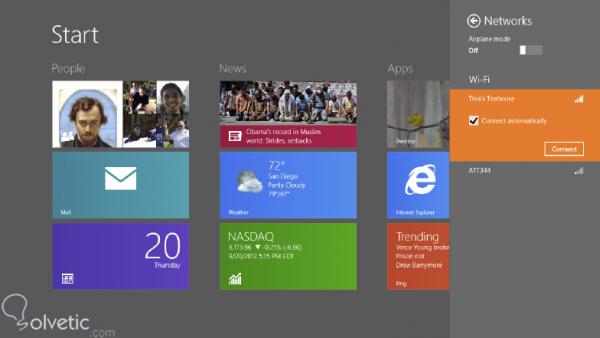
– Si la red está protegida, debemos entonces colocar la contraseña correspondiente y con ello nos garantizamos el acceso, luego si es una red nueva Windows nos va a preguntar qué tipo de red es, si es hogar, de trabajo o pública, esto para poder establecer los patrones para compartir archivos y recursos, si no estamos en un entorno de confianza, como un aeropuerto o un café debemos elegir red pública y con ello estaremos conectados a Internet. 4 – Wenn das Netzwerk geschützt ist, müssen wir das entsprechende Kennwort eingeben und damit den Zugriff garantieren. Wenn es sich um ein neues Netzwerk handelt, werden wir von Windows gefragt, um welche Art von Netzwerk es sich handelt, ob es sich um ein Heim-, Arbeits- oder öffentliches Netzwerk handelt Um die Muster für die gemeinsame Nutzung von Dateien und Ressourcen festzulegen, müssen wir, wenn wir uns nicht in einer vertrauenswürdigen Umgebung wie einem Flughafen oder einem Café befinden, ein öffentliches Netzwerk auswählen und damit eine Verbindung zum Internet herstellen.
Stellen Sie eine Verbindung zu einem kabelgebundenen Netzwerk her
Manchmal ist an dem Ort, an dem wir angekommen sind, kein WLAN verfügbar, was ein Problem darstellen kann. Wir können jedoch mit einem kleinen Zubehörteil, das wir an den USB-Anschluss unseres Tablets anschließen können, eine Internetverbindung herstellen Es sieht ungefähr so aus:

Wie wir an einem Ende sehen, hat der USB, der an unser Tablet geht, und am anderen Ende die Buchse für die Ethernet- Verbindung, mit der Windows 8 für Tablets das Netzwerk erkennen und uns Zugriff darauf geben muss.
Die kabelgebundenen Netzwerke sind im Allgemeinen stabiler als die kabellosen. Sie sind jedoch nicht so komfortabel, da wir vom Kabel und seiner Länge abhängig sind.
Mit dem Abschluss dieses Tutorials haben wir gesehen, wie wir immer über moderne Medien wie Wi-Fi oder klassische Medien wie Ethernet- Kabel mit dem Internet verbunden werden können.